Микрофон – одно из важнейших устройств для коммуникации в современном мире. Он позволяет проводить голосовые звонки, записывать аудио, общаться в онлайн-играх и вебинарах. Однако, порой возникают проблемы с работой микрофона при подключении наушников.
Иногда, пользователи сталкиваются с тем, что при использовании наушников, звук прекрасно передается наушниками, но микрофон не работает. Причины этой проблемы могут быть разными. Например, возможно, что микрофон наушников не подключен к компьютеру, или он не выбран в качестве устройства записи в настройках операционной системы.
Проблемы с микрофоном при подключении наушников - диагностика и решение

Микрофоны в наушниках имеют важное значение для проведения звонков, диктования голосовых сообщений и участия в видеоконференциях. Однако, иногда пользователи сталкиваются с проблемами, когда микрофон не работает при подключении наушников.
Существует несколько возможных причин, по которым микрофон может перестать работать при использовании наушников. Важно диагностировать проблему, прежде чем приступать к поиску решения.
Вот несколько шагов, которые могут помочь вам выяснить, почему микрофон не работает:
| 1. Проверьте подключение | Убедитесь, что наушники правильно подключены к компьютеру или устройству. Проверьте, что разъем наушников полностью вставлен в соответствующий разъем на устройстве. |
| 2. Проверьте настройки звука | Откройте панель управления звуком на вашем устройстве и убедитесь, что микрофон наушников выбран в качестве устройства записи по умолчанию. |
| 3. Проверьте настройки программы | Если микрофон работает в одной программе, но не работает в другой, проверьте настройки звука в соответствующей программе. Возможно, баланс громкости или другие параметры были неправильно настроены. |
| 4. Проверьте обновления драйверов | Убедитесь, что у вас установлена последняя версия драйвера звука для вашего устройства. Возможно, обновление драйверов решит проблему с микрофоном. |
| 5. Проверьте наличие физических повреждений | Осмотрите наушники и кабель на предмет видимых повреждений. Если вы обнаружите повреждения, это может быть причиной неработающего микрофона. |
Если ни одно из вышеперечисленных действий не решило проблему, возможно, вам придется обратиться за помощью к специалисту или связаться с производителем наушников.
Помните, что проблемы с микрофоном при подключении наушников могут быть вызваны как программными, так и аппаратными причинами. Важно установить причину неполадки, чтобы найти наилучшее решение.
Отключите другие аудиоустройства перед подключением наушников

Если вы столкнулись с проблемой, когда микрофон не работает при подключении наушников, возможно, это связано с наличием других активных аудиоустройств на вашем устройстве.
Перед подключением наушников рекомендуется отключить все другие активные аудиоустройства, такие как внешние колонки или встроенные динамики. Для этого можно воспользоваться панелью управления аудиоустройствами на вашем устройстве.
Иногда система может автоматически переключиться на другое аудиоустройство при подключении наушников, что приводит к отключению микрофона. Проверьте настройки аудиоустройств и убедитесь, что микрофон включен и выбран в качестве основного устройства ввода.
Если после отключения других аудиоустройств проблема не решена, попробуйте подключить наушники к другому устройству или проверьте их работу на другом устройстве, чтобы исключить возможность неисправности наушников.
| Проблема | Возможное решение |
|---|---|
| Микрофон не работает при подключении наушников | Отключите другие аудиоустройства перед подключением наушников, проверьте настройки аудиоустройств и убедитесь, что микрофон включен и выбран в качестве основного устройства ввода. Проверьте наушники на работоспособность на другом устройстве. |
Проверьте наличие физических повреждений на наушниках и их кабеле

Проверьте наличие трещин, поломок или иных видимых повреждений на наушниках, особенно в местах, где провод подключается к наушникам или разъему. Обратите внимание на состояние кабеля - проверьте наличие перекрученных участков, погнутостей или обрывов проводов. Также убедитесь, что разъем наушников правильно вставлен в аудиопорт устройства.
Если вы обнаружили какие-либо повреждения, вам может понадобиться заменить наушники или провести ремонт. Обратитесь к производителю или сервисному центру для получения дополнительной информации о возможности ремонта или замены.
Убедитесь, что наушники подключены к правильному разъему
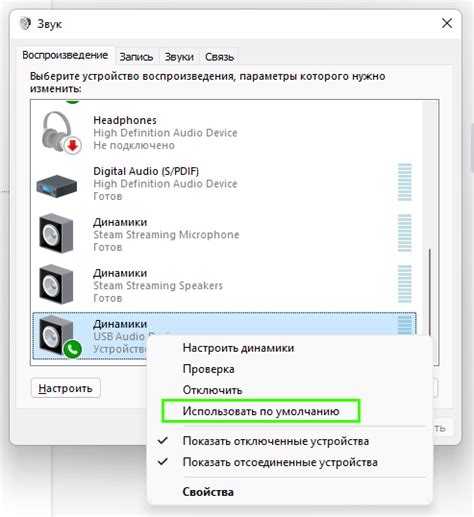
Если ваш микрофон не работает при подключении наушников, первым шагом должно быть убедиться, что наушники правильно подключены.
Многие компьютеры и устройства имеют два разъема для наушников: один для аудио воспроизведения, другой для микрофона.
Убедитесь, что наушники подключены к разъему, который предназначен для микрофона или обозначен соответствующим микрофоном символом. Обычно это розовый разъем.
В некоторых случаях может потребоваться использовать адаптер или переходник, чтобы правильно подключить наушники к нужному разъему.
Если вы не знаете, какой разъем следует использовать, рекомендуется обратиться к руководству пользователя устройства или выяснить эту информацию на сайте производителя.
Проверьте настройки микрофона и звука на компьютере
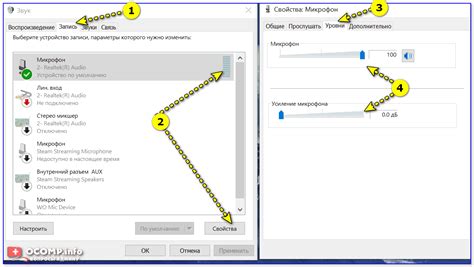
Если ваш микрофон не работает при подключении наушников, то в первую очередь следует проверить настройки микрофона и звука на вашем компьютере. Вот несколько шагов, которые помогут вам выполнить эту проверку:
1. Проверьте физическое подключение наушников.
Убедитесь, что наушники правильно подключены к аудио-разъему компьютера. Проверьте, что коннекторы наушников и аудио-разъемы очищены от пыли и грязи, и что они надежно соединены.
2. Проверьте настройки звука на компьютере.
Откройте настройки звука на вашем компьютере и убедитесь, что микрофон не отключен или выключен. Проверьте громкость микрофона и уровень записи звука. Убедитесь, что микрофон выбран как устройство записи по умолчанию.
3. Проведите тест микрофона.
В некоторых случаях микрофон может не работать из-за проблемы с драйверами или программным обеспечением. Попробуйте провести тест микрофона, используя встроенные инструменты или сторонние программы для записи и воспроизведения звука. Если микрофон работает при проведении теста, то проблема, скорее всего, в программном обеспечении или настройках.
4. Обновите драйверы аудиоустройств.
Проверьте, что у вас установлены последние драйверы для аудиоустройств на вашем компьютере. Обновление драйверов может помочь решить проблему с микрофоном.
Если после выполнения всех указанных выше шагов микрофон до сих пор не работает при подключении наушников, то возможно проблема кроется в самом микрофоне или в неправильном его подключении. Рекомендуется проконсультироваться с специалистом или обратиться в сервисный центр для диагностики и устранения неисправности.
Обновите драйверы звуковой карты и наушников
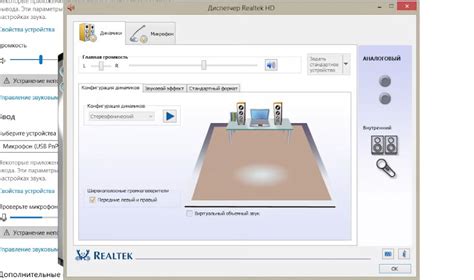
Если микрофон не работает при подключении наушников, возможно, проблема кроется в устаревших или поврежденных драйверах звуковой карты и наушников. Для решения этой проблемы вам потребуется обновить эти драйверы. Вот как это можно сделать:
| Шаг 1: | Найдите производителя компьютера или звуковой карты и посетите их официальный веб-сайт. |
| Шаг 2: | Найдите раздел поддержки или загрузки на веб-сайте и найдите драйверы для вашей модели звуковой карты и наушников. |
| Шаг 3: | Скачайте последнюю версию драйвера для звуковой карты и наушников с официального веб-сайта производителя. |
| Шаг 4: | Установите скачанные драйверы, следуя инструкциям на экране. |
| Шаг 5: | Перезагрузите компьютер после установки драйверов. |
После обновления драйверов звуковой карты и наушников, проверьте, работает ли микрофон при подключении наушников. Если проблема остается нерешенной, возможно, вам потребуется обратиться к специалисту для более подробной диагностики проблемы.
Проверьте, работает ли микрофон на другом устройстве
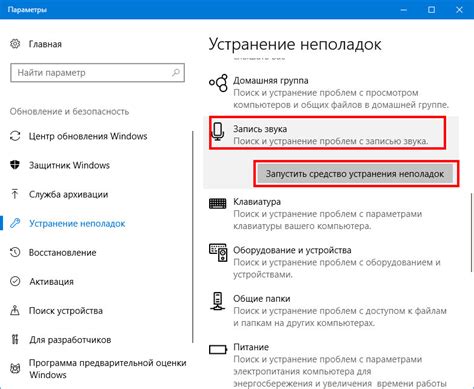
Если ваш микрофон не работает, когда вы подключаете наушники к устройству, первым шагом должно быть его проверка на другом устройстве. Это поможет исключить возможность технического сбоя самого микрофона.
Для этого подключите наушники с микрофоном к другому устройству, такому как компьютер или смартфон, и попробуйте записать аудио или сделать звонок с использованием микрофона на наушниках. Если микрофон работает на другом устройстве, значит проблема скорее всего в самом устройстве, к которому вы подключаете наушники.
Примечание: Убедитесь, что на другом устройстве настройки громкости и аудио воспроизведения правильно установлены и не являются причиной неработающего микрофона.
Если же микрофон на наушниках не работает и на другом устройстве, то, скорее всего, причина в самом микрофоне или в его кабеле. В таком случае, возможно, потребуется замена микрофона или проведение ремонтных работ.



